有很多朋友还不知道快影怎么制作字幕动画,所以下面小编就讲解了快影制作字幕动画的方法,有需要的小伙伴赶紧来看一下吧,相信对大家一定会有所帮助哦。 快影怎么制作字幕动画
有很多朋友还不知道快影怎么制作字幕动画,所以下面小编就讲解了快影制作字幕动画的方法,有需要的小伙伴赶紧来看一下吧,相信对大家一定会有所帮助哦。
快影怎么制作字幕动画?快影制作字幕动画的方法
第一步:我们打开快影软件,然后我们在软件中导入一段素材,接着点击下面的字幕功能,如下图所示。
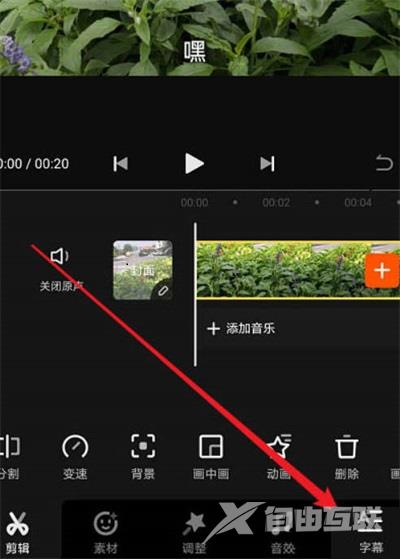
第二步:当我们点击字幕之后,然后我们在点击中间的加字幕功能,如下图所示。
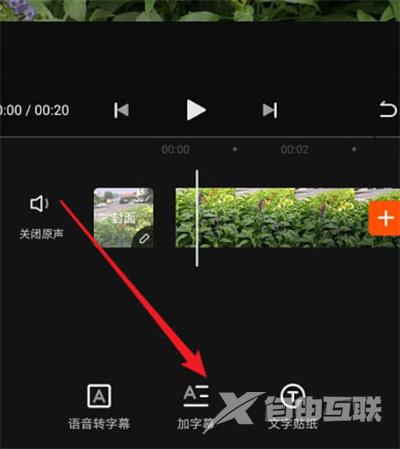
第三步:当我们点击了加字幕之后,然后找到右侧的动画选项,如下图所示。
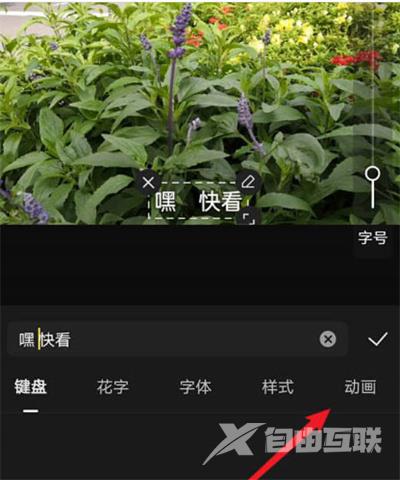
第四步:当我们点击了动画之后,我们就可以看到有很多的样式了,我们选择自己的喜欢的样式即可,如下图所示。
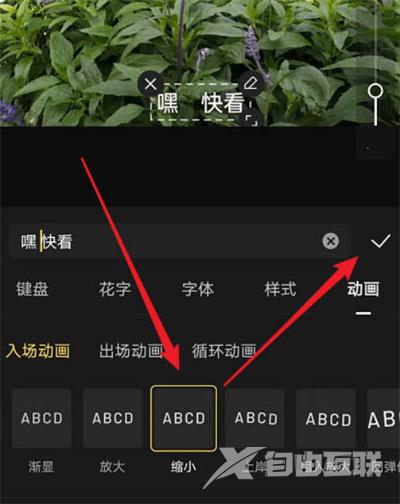
上面就是小编为大家带来的快影怎么制作字幕动画的全部内容,更多精彩教程尽在自由互联。
